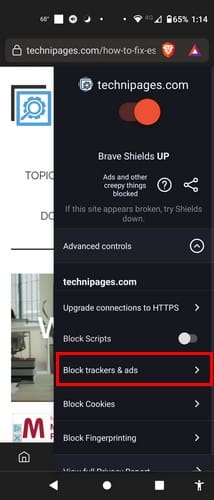Užívatelia prehliadača Brave majú k dispozícii nástroj na blokovanie reklám, ktorý im pomáha udržať tieto reklamy pod kontrolou. Vďaka tejto užitočnej funkcii stačí prejsť do nastavení prehliadača a zapnúť túto možnosť. Ak sa nemôžete z nejakého dôvodu dostať k možnostiam, môžete tiež získať prístup k funkcii blokovania reklám na stránke. V prípadoch, keď chcete reklamy vidieť, funkciu je možné vypnúť. Pokračujte v čítaní, aby ste sa dozvedeli, ako nastaviť nastavenia blokovania reklám a na chvíľu si oddýchnuť od reklám.
Obsah
Ako nastaviť blokovanie reklám v Brave pre Android
Aby ste mohli začať používať blokovanie reklám na Android, otvorte aplikáciu prehliadača Brave. Klepnite na tri bodky v pravom dolnom rohu a prejdite na Nastavenia. V sekcii Funkcie uvidíte možnosť Brave Shields a Súkromie. Prvou možnosťou na zozname bude Blokovať sledovače a reklamy.

Keď vyberiete túto možnosť, objaví sa nové okno s tromi možnosťami na výber. Môžete si vybrať:
- Blokovať sledovače a reklamy (Agresívne)
- Blokovať sledovače a reklamy (Štandardné)
- Umožniť všetky sledovače a reklamy
Akonáhle si vyberiete, nezabudnite na možnosť Hotovo, aby ste uložili svoje zmeny. Môžete tiež získať prístup k blokovaniu reklám na stránke, ktorej reklamy chcete zablokovať. Budete musieť klepnúť na ikonu leva v pravom hornom rohu. Po otvorení okna klepnite na Pokročilé ovládanie a z uvedených možností vyberte Blokovať sledovače a reklamy.
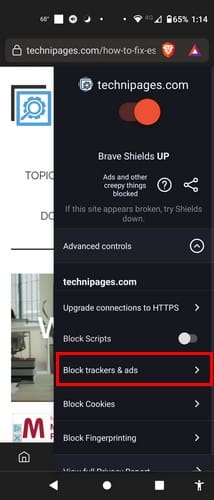
Uvidíte rovnaké možnosti blokovania reklám, aké ste videli pri nastaveniach. Vyberte si svoju možnosť a nezabudnite na Hotovo. Ďalšou skvelou možnosťou, ktorú odporúčame zapnúť, je mať stránky na HTTPS. Túto možnosť ste mohli vidieť, keď ste klikli na ikonu leva v pravom hornom rohu a vybrali Pokročilé ovládanie.
Vyberte možnosť Upgrade sein pripojenia na HTTPS a bude tam tri možnosti. Môžete si to nastaviť na:
- Požadovať všetky pripojenia na používanie HTTPS (prísne)
- Vylepšiť na HTTPS, keď je to možné (predvolené)
- Nezlepšovať pripojenia na HTTPS (zakázané)
To je všetko. Ako vidíte, je to niečo, čo môžete urobiť aj keď máte málo času.
Ďalšie čítanie
Existujú aj iné prehliadače, ktoré majú blokovanie reklám ako možnosť. Napríklad tu je návod, ako povoliť blokovanie reklám pre prehliadač Kiwi. Existuje aj návod pre používateľov Opery, ako môžu nastaviť blokovanie reklám. Microsoft Edge nechcel zostať pozadu, takže tu je ako povoliť blokovanie reklám pre tento prehliadač. Chrome musel byť na zozname, takže tu je ako používať blokovanie reklám na Chrome. Ak nevidíte to, čo hľadáte, vždy môžete použiť vyhľadávací panel v pravom hornom rohu na vyhľadávanie ďalších návodov.
Záver
V tomto návode ste videli, ako môžete získať prístup k funkcii blokovania reklám pre prehliadač Brave. S niekoľkými krokmi tu a tam môžete začať používať túto funkciu. Existujú aj ďalšie užitočné funkcie v tej istej oblasti, ktoré môžete využiť, aby ste zostali v bezpečí pri používaní prehliadača. Myslíte si, že začnete túto funkciu blokovania reklám používať trvalo? Podeľte sa o svoje myšlienky v komentároch nižšie a nezabudnite zdieľať článok s ostatnými na sociálnych sieťach.